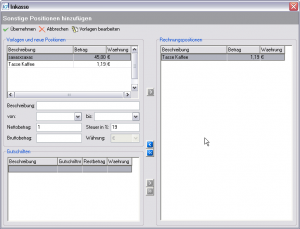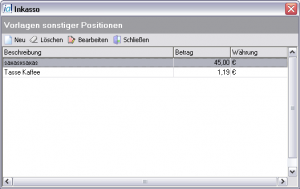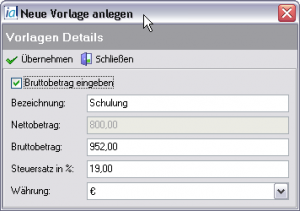Sonstige Positionen: Unterschied zwischen den Versionen
Mkunde (Diskussion | Beiträge) |
Mkunde (Diskussion | Beiträge) |
||
| Zeile 13: | Zeile 13: | ||
Das InfoAgent-Inkassomodul stellt selbständig fest, ob der ausgewählte Kunde im System über eine noch nicht ausgezahlte Gutschrift verfügt, welche dann als mögliche Rechnungsposition im Bereich ''Gutschriften'' auswählbar ist. Die Übernahme oder das Löschen ist analog zu den Funktionen bei ''Vorlagen und neue Positionen''. | Das InfoAgent-Inkassomodul stellt selbständig fest, ob der ausgewählte Kunde im System über eine noch nicht ausgezahlte Gutschrift verfügt, welche dann als mögliche Rechnungsposition im Bereich ''Gutschriften'' auswählbar ist. Die Übernahme oder das Löschen ist analog zu den Funktionen bei ''Vorlagen und neue Positionen''. | ||
| − | In der Liste der ''Rechnungspositionen'' werden alle Datensätze angezeigt, die bisher einer Rechnung hinzugefügt wurden, und die durch eine zusätzliche Auswahl aus Vorlagen und Gutschriften hinzugekommen sind. Der Vorgang des Hinzufügens und Löschens ist unbegrenzt solange möglich, wie im Fenster Rechnungspositionen aus der [[Manuelle Rechnungserstellung|manuellen Rechnungserstellung]] nicht auf | + | In der Liste der ''Rechnungspositionen'' werden alle Datensätze angezeigt, die bisher einer Rechnung hinzugefügt wurden, und die durch eine zusätzliche Auswahl aus Vorlagen und Gutschriften hinzugekommen sind. Der Vorgang des Hinzufügens und Löschens ist unbegrenzt solange möglich, wie im Fenster Rechnungspositionen aus der [[Manuelle Rechnungserstellung|manuellen Rechnungserstellung]] nicht auf Übernehmen geklickt wurde. |
Mit {{Btn|Übernehmen}} werden die Rechnungspostionen in das eben beschriebene Fenster übernommen, oder mit {{Btn|Abbrechen}} das Fentser '''Sonstige Positionen hinzufügen''' geschlossen. | Mit {{Btn|Übernehmen}} werden die Rechnungspostionen in das eben beschriebene Fenster übernommen, oder mit {{Btn|Abbrechen}} das Fentser '''Sonstige Positionen hinzufügen''' geschlossen. | ||
| Zeile 21: | Zeile 21: | ||
== Vorlage bearbeiten == | == Vorlage bearbeiten == | ||
| + | Im Fenster '''Vorlagen bearbeiten''' können Vorlagen für Rechnungspostionen erstellt, gelöscht und verwaltet werden. Dabei öffnen die Funktionen {{Btn|Neu}} und {{Btn|Bearbeiten}} jeweils die Detailansicht der Vorlagen. Die Funktion {{Btn|Löschen}} löscht den in der Liste markierten Datensatz nach einer zusätzlichen Sicherheitsabfrage. Weiterhin kann das Fenster mittels {{Btn|Schließen}} geschlossen werden um wieder zur Ansicht '''Sonstige Positionen hinzufügen''' zu gelangen. Die Vorlagen die dabei über '''Vorlagen bearbeiten''' geändert oder neu angelegt wurden stehen nach dem Schließen des Fensters sofort in der Auswahlliste zur Verfügung. | ||
[[Bild:InkNeueRechungSonstigePositionenVorlageNeu.png|thumb|Vorlagen Details]] | [[Bild:InkNeueRechungSonstigePositionenVorlageNeu.png|thumb|Vorlagen Details]] | ||
| − | == Vorlagen | + | == Vorlagen Details == |
| + | Da es zwei Möglichkeiten gibt, dieses Fenster aus '''Vorlagen bearbeiten''' zu öffnen, gibt es auchg zwei Darstellungsarten des Fensterinhaltes. Bei der Auswahl von {{Btn|Neu}} ist diese Ansicht noch leer und kann entsprechend den Eingabefeldern befüllt werden. Über {{Btn|Bearbeiten}}} wird die selbe Ansicht gezeigt, nur, dass hier bereits die Details der jeweils selektierten Vorlage angezeigt werden und geändert werden können. | ||
| + | |||
[[Kategorie: Inkasso]] | [[Kategorie: Inkasso]] | ||
__NOTOC__ | __NOTOC__ | ||
Version vom 14. August 2007, 14:19 Uhr
Beim manuellen Buchungslauf und der manuellen Rechnungserstellung besteht die Möglichkeit Sonstige Positionen zu einer Rechnung hinzuzufügen. Bei beiden Möglichkeiten wird dies über den Menüpunkt Sonstige Positionen hinzufügen ermöglicht.
Sonstige Positionen hinzufügen
Das Fenster Sonstige Positionen hinzufügen teilt sich in 3 Bereiche auf. Diese sind mit den Bezeichnungen Vorlagen und neue Positionen, Gutschriften und Rechnungspositionen versehen.
In diesem Bereich Vorlagen und neue Positionen werden in einer Liste alle Vorlagen, aus der eine Rechnungsposition erzeugt werden kann und die im System existieren, angezeigt. Weiterhin können über die Eingabefelder Beschreibung, von, bis, Nettobetrag, Steuern in %, Bruttobetrag und Währung weitere sonstige Positionen erstellt werden, zu denen keine Vorlage existiert oder auch keine Vorlage angelegt werden soll. Mit > kann diese eingegebene Position in die Liste der Rechnungspositionen übernommen und mit < entfernt werden. Wenn man die Funktionen >> und << nutzt, so werden alle markierten Vorlagen auf die Liste der Rechnungspositionen übernommen oder von dort entfernt.
Es bietet sich hier immer an, sich eine Position als Vorlage anzulegen, da eine nicht aus einer Vorlage stammende Rechnungsposition gelöscht wird, wenn man sie aus der Liste der Rechnungspositionen entfernt.
Das InfoAgent-Inkassomodul stellt selbständig fest, ob der ausgewählte Kunde im System über eine noch nicht ausgezahlte Gutschrift verfügt, welche dann als mögliche Rechnungsposition im Bereich Gutschriften auswählbar ist. Die Übernahme oder das Löschen ist analog zu den Funktionen bei Vorlagen und neue Positionen.
In der Liste der Rechnungspositionen werden alle Datensätze angezeigt, die bisher einer Rechnung hinzugefügt wurden, und die durch eine zusätzliche Auswahl aus Vorlagen und Gutschriften hinzugekommen sind. Der Vorgang des Hinzufügens und Löschens ist unbegrenzt solange möglich, wie im Fenster Rechnungspositionen aus der manuellen Rechnungserstellung nicht auf Übernehmen geklickt wurde.
Mit Übernehmen werden die Rechnungspostionen in das eben beschriebene Fenster übernommen, oder mit Abbrechen das Fentser Sonstige Positionen hinzufügen geschlossen. Vorlagen bearbeiten öffnet ein Fenster zum Bearbeiten der bereits beschriebenen Vorlagen.
Vorlage bearbeiten
Im Fenster Vorlagen bearbeiten können Vorlagen für Rechnungspostionen erstellt, gelöscht und verwaltet werden. Dabei öffnen die Funktionen Neu und Bearbeiten jeweils die Detailansicht der Vorlagen. Die Funktion Löschen löscht den in der Liste markierten Datensatz nach einer zusätzlichen Sicherheitsabfrage. Weiterhin kann das Fenster mittels Schließen geschlossen werden um wieder zur Ansicht Sonstige Positionen hinzufügen zu gelangen. Die Vorlagen die dabei über Vorlagen bearbeiten geändert oder neu angelegt wurden stehen nach dem Schließen des Fensters sofort in der Auswahlliste zur Verfügung.
Vorlagen Details
Da es zwei Möglichkeiten gibt, dieses Fenster aus Vorlagen bearbeiten zu öffnen, gibt es auchg zwei Darstellungsarten des Fensterinhaltes. Bei der Auswahl von Neu ist diese Ansicht noch leer und kann entsprechend den Eingabefeldern befüllt werden. Über Bearbeiten} wird die selbe Ansicht gezeigt, nur, dass hier bereits die Details der jeweils selektierten Vorlage angezeigt werden und geändert werden können.